VPNとは?VPN仮想プライベートネットワークのメリットとデメリット

VPNとは何か、そのメリットとデメリットは何でしょうか?WebTech360と一緒に、VPNの定義、そしてこのモデルとシステムを仕事にどのように適用するかについて考えてみましょう。
インターネット サービスを開始していて、誰かがコンピュータを使用するたびに外部からのウイルスの侵入を避けてコンピュータを安全な状態にしたい場合は、必ずハード ドライブをフリーズする必要があります。誰かが誤ってコンピュータにウイルスをインストールまたはプラグインした場合に影響を受けます。 しかし、それを行う方法は、WebTech360 に参加して、特にコンピューター用のハードドライブ凍結ソフトウェアについて学びましょう。次の記事では、2023 年の 3 つの最も強力な無料ハードドライブ凍結ソフトウェアを紹介します。
ハードドライブのフリーズは、フリーズされたハードドライブのパーティションにデータがアップロードされないようにする方法です。つまり、ハードディスクがフリーズしてしまうと、パソコンをリセットする際に保存を行ってもデータは保持されません。ソフトウェアを使用してコンピュータのハードドライブをフリーズすると、悪意のあるコードを含むソフトウェアやウイルス攻撃を防ぐことができます。したがって、保存および凍結された重要なデータは安全な領域に保護されます。
これは大きな利点ですが、この方法の欠点でもあります。新しいセッションのすべてのデータは、コンピューターが再起動されるたびに保持されないためです。フリーズ領域にデータを置きたい場合は、このソフトウェアを一時的に無効にしてから、以前と同じようにフリーズを再度インストールする必要があります。

ハードディスクのフリーズとは何ですか?
ユーザーがハードドライブの凍結方法を適用する必要があるケースとしては、次のようなものがあります。
- 生徒がコンピュータを直接操作する必要がある科目がある学校では、重要なデータを誤って削除したり、悪意のあるソフトウェアを誤ってダウンロードしたりする可能性が非常に高くなります。コンピューター内のすべてのデータがクラッシュする危険にさらされます。
- インターネット サービス ポイントでも、多くの人がコンピュータを使用する場合、誤って変なソフトウェアがコンピュータにダウンロードされる危険性が非常に高くなります。
ここでは、2022 年に 3 つの最も強力な無料ハードドライブ凍結ソフトウェアを紹介します。ユーザーは、上記と同様のケースでコンピュータデータを保護するために適用できます。
状況に関係なく、ハードドライブをフリーズしたい場合は、以下の3つの無料ハードドライブフリーズソフトウェアを使用できます。
Deep Freeze は、今日最も人気のあるソフトウェアの 1 つです。その機能は非常に使いやすく、ユーザーはあまり時間をかけずに簡単に操作できるためです。さらに、コンピュータのパフォーマンスへの影響を避けるために、バックグラウンドでソフトウェアを実行するのに役立つステルス モードもサポートしています。
- ウェブサイト: https://www.faronics.com/en-uk/products/deep-freeze

Deep Freeze - ハードドライブを迅速かつ効果的にフリーズします。
ToolWiz Time Freeze ソフトウェアは、ハードドライブを保護するという主な機能に加えて、実際のシステムと同様の仮想環境を作成する機能をユーザーが快適に使用できるように支援します。そのため、デバイスをリセットしなくても、気軽に2つの環境を切り替えることができます。実際のシステムへの影響を心配することなく、仮想環境でアプリケーションを自由にテストできます。さらに、このソフトウェアによりコンピュータの速度とパフォーマンスも向上します。
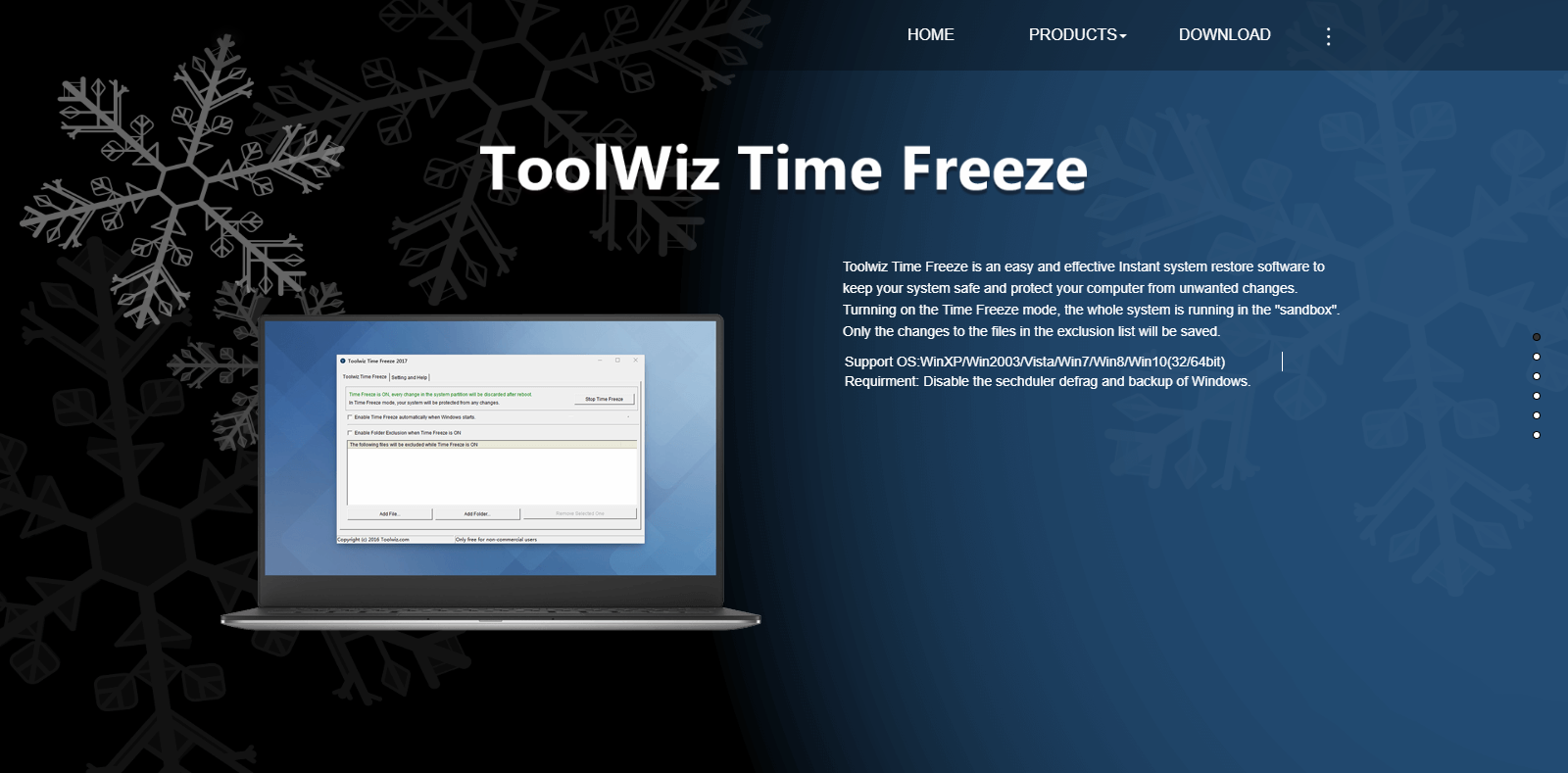
ToolWiz Time Freeze - 無料のハードドライブ凍結ソフトウェア
このソフトウェアが高く評価されている点は、コンピュータの起動時に、オペレーティング システム ドライブを保護するか、コンピュータ全体を保護するかの 2 つのオプションがソフトウェアによって提供されることです。さらに、Power Shadow を使用すると、ユーザーはコンピュータをリセットすることなく、いつでも簡単にハード ドライブをフリーズできます。このソフトウェアを使用すると、他のアプリケーションをより柔軟にダウンロードできます。
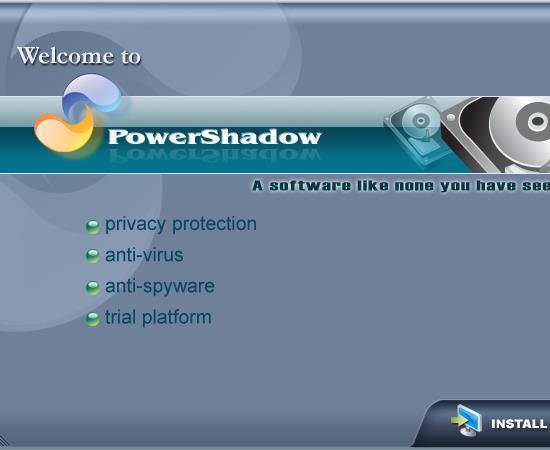
Power Shadow - ハードドライブの極度のフリーズ
ハードドライブの凍結によるメリットは否定できません。ただし、ユーザーが知っておく必要がある注意事項もいくつかあります。
- オペレーティング システム ドライブのみをフリーズする必要があり (通常は C ドライブ、デスクトップ、マイ ドキュメント)、これらのフォルダーに重要なデータを保存しないでください。
- フリーズ機能を一時的に無効にするのに時間を費やさないようにするために、ユーザーはソフトウェアをオペレーティング システム ドライブ以外のパーティションにインストールできます。ドライバーを除き、ウイルス対策ソフトウェアはシステム ドライブにインストールする必要があり、変更することはできません。
- 凍結されたパーティションとは別のパーティションにファイルを保存します。
これは、2022 年に提供される 3 つの無料で使いやすいハード ドライブ凍結ソフトウェアをまとめたもので、あらゆるハード ドライブを凍結するのに役立ち、ウイルス関連の問題を確実に回避し、安心感を与えることができます。 。
VPNとは何か、そのメリットとデメリットは何でしょうか?WebTech360と一緒に、VPNの定義、そしてこのモデルとシステムを仕事にどのように適用するかについて考えてみましょう。
Windows セキュリティは、基本的なウイルス対策だけにとどまりません。フィッシング詐欺の防止、ランサムウェアのブロック、悪意のあるアプリの実行防止など、様々な機能を備えています。しかし、これらの機能はメニューの階層構造に隠れているため、見つけにくいのが現状です。
一度学んで実際に試してみると、暗号化は驚くほど使いやすく、日常生活に非常に実用的であることがわかります。
以下の記事では、Windows 7で削除されたデータを復元するためのサポートツールRecuva Portableの基本操作をご紹介します。Recuva Portableを使えば、USBメモリにデータを保存し、必要な時にいつでも使用できます。このツールはコンパクトでシンプルで使いやすく、以下のような機能を備えています。
CCleaner はわずか数分で重複ファイルをスキャンし、どのファイルを安全に削除できるかを判断できるようにします。
Windows 11 でダウンロード フォルダーを C ドライブから別のドライブに移動すると、C ドライブの容量が削減され、コンピューターの動作がスムーズになります。
これは、Microsoft ではなく独自のスケジュールで更新が行われるように、システムを強化および調整する方法です。
Windows ファイルエクスプローラーには、ファイルの表示方法を変更するためのオプションが多数用意されています。しかし、システムのセキュリティにとって非常に重要なオプションが、デフォルトで無効になっていることをご存知ない方もいるかもしれません。
適切なツールを使用すれば、システムをスキャンして、システムに潜んでいる可能性のあるスパイウェア、アドウェア、その他の悪意のあるプログラムを削除できます。
以下は、新しいコンピュータをインストールするときに推奨されるソフトウェアのリストです。これにより、コンピュータに最も必要な最適なアプリケーションを選択できます。
フラッシュドライブにオペレーティングシステム全体を保存しておくと、特にノートパソコンをお持ちでない場合、非常に便利です。しかし、この機能はLinuxディストリビューションに限ったものではありません。Windowsインストールのクローン作成に挑戦してみましょう。
これらのサービスのいくつかをオフにすると、日常の使用に影響を与えずに、バッテリー寿命を大幅に節約できます。
Ctrl + Z は、Windows で非常によく使われるキーの組み合わせです。基本的に、Ctrl + Z を使用すると、Windows のすべての領域で操作を元に戻すことができます。
短縮URLは長いリンクを簡潔にするのに便利ですが、実際のリンク先を隠すことにもなります。マルウェアやフィッシング詐欺を回避したいのであれば、盲目的にリンクをクリックするのは賢明ではありません。
長い待ち時間の後、Windows 11 の最初のメジャー アップデートが正式にリリースされました。













